Hoe een raster in de camera van iOS in te schakelen voor perfect rechte foto's

Als je de camera van je iPhone graag wilt gebruiken dan alleen selfies en portretten, dan wil je waarschijnlijk zeker weten dat je alles inbeeldt zo recht mogelijk. Dit is veel gemakkelijker als u het camerarooster van iOS inschakelt.
Een raster is een vrij typische functie op de meeste digitale camera's en telefoons. Het overlapt gewoon een raster over de bovenkant van het scherm, waardoor je je foto's beter kunt rangschikken zodat ze recht zijn, waardoor je tijd bespaart om ze later in de nabewerking recht te trekken (als je daar zelfs in slaagt)
Als u bijvoorbeeld een foto wilt maken van een prachtig vergezicht met een verre horizonlijn, kan het vaak moeilijk zijn om het rechtlijnig op een lijn te krijgen. Als een raster is ingeschakeld, kun je de horizon echter uitlijnen met een van de lijnen van het raster, zodat een rechte foto wordt gegarandeerd.
Open om te beginnen de app Instellingen en scrol omlaag naar Foto's en camera.
Tik in de app Foto's en camera-instellingen, scrol omlaag naar het gedeelte Camera en tik op de schakelaar Grid.
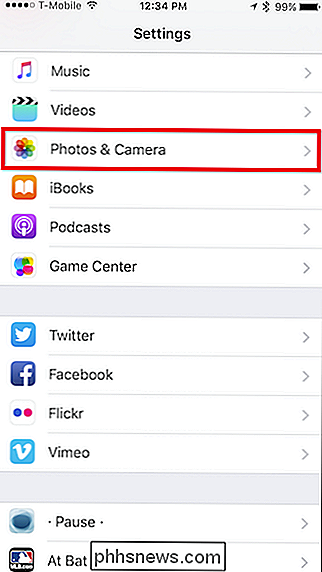
Sluit nu gewoon de instellingen, open de camera-app en je hebt nu een eenvoudig 3 × 3 raster waarmee je gemakkelijker kunt kadreren.
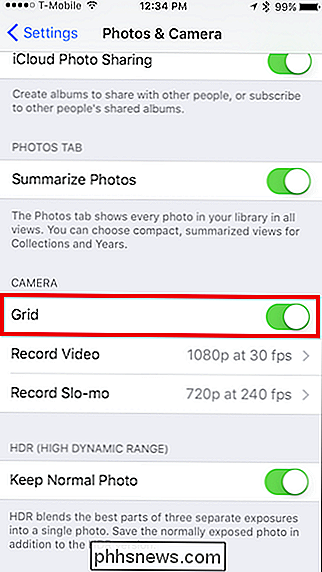
Zonder het raster zou het een beetje moeilijker zijn om de camera rechtop te houden met de bovenkant van het hek.

Als u later besluit het raster liever niet te gebruiken, herhaal dan gewoon de bovenstaande stappen en schakel het uit . Het volstaat te zeggen dat het fijn zou zijn om het raster op je iPhone eenvoudig in of uit te schakelen met een simpele druk op de knop van de eigenlijke Camera-app. Dit is een van die dingen die vreemd moeilijker is dan nodig, maar de functie bestaat in elk geval en je kunt afschuwelijke foto's vaarwel kussen.

Waarom ik enthousiast ben over Windows 10 (en dat moet ook zo zijn)
Windows 10 wordt goed, echt goed. Ik gebruik het sinds begin april als mijn primaire besturingssysteem op mijn Surface Pro 3 (release 10041) en ik ben heel enthousiast over het uiteindelijke product. Microsoft heeft de dingen gedaan die met Windows 8.1 werken, de dingen die we misten van Windows 7, en enkele van de beste functies van Windows Phone en die ze in hun nieuwe besturingssysteem hebben gerold.

De eenvoudigste manieren om geanimeerde GIF's te maken op elk platform
Geanimeerde GIF's zijn ieders nieuwe favoriete manier om zichzelf te uiten. Ze zijn het bewegende equivalent van de emoticon geworden, dus het kan handig zijn om te weten hoe je je eigen emoticon kunt maken. De GIF en zijn geanimeerde neef bestaan al bijna 30 jaar. GIF's, wat staat voor Graphics Interchange Format, worden niet langer algemeen gebruikt voor stilstaande beelden, maar de geanimeerde variant heeft zijn uithoudingsvermogen overweldigend bewezen.



